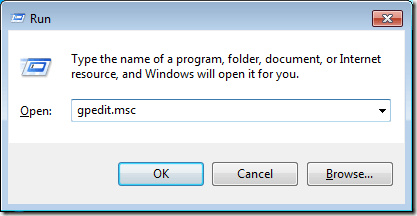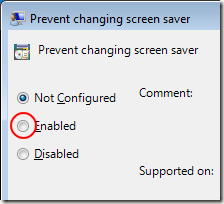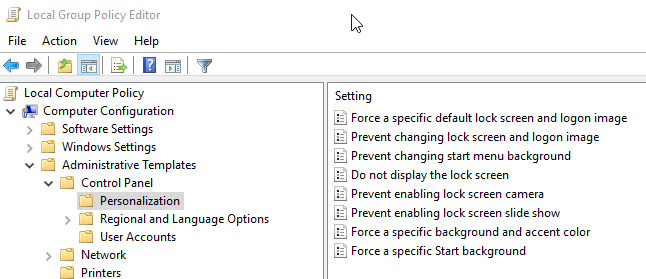A Windows 7/8/10 minden felhasználója képes megváltoztatni számítástechnikai tapasztalatának megjelenését. Ez magában foglalja a kozmetikai változtatásokat, például a képernyővédőt és a zárolási képernyőt a Windows 10 rendszerben. Ugyanakkor sok rendszergazda tagadja a felhasználók számára a hozzáférést bizonyos testreszabási funkciókhoz, hogy egységes környezetet hozzon létre egy munkakörnyezetben. Megtudhatja, hogyan lehet megakadályozni, hogy a felhasználók megváltoztassák a képernyővédőt a Windows 7/8/10-ban.
Miért akadályozhatják meg a felhasználókat a képernyővédő módosítása?
Évekkel ezelőtt, amikor mindenki nagy TV- típusú CRT monitorok, a képernyő-beégetés valóságos probléma, amely a vállalatok milliárdjait cseréli a csere- és javítási díjakra. A mai LCD és LED monitorok kevésbé érintik a képernyő beégését. Ennek ellenére sok vállalatnak szüksége van arra, hogy számítógépeik felhasználói fenntartsák a képernyővédőt, hogy pénzt takarítsanak meg és megakadályozzák a csere költségeit. Sajnos minden felhasználó számára nehéz ellenőrizni a számítógépes beállításokat, mint például a képernyővédők. A rendszergazdák úgy oldják meg ezt a problémát, hogy képernyővédőket állítanak fel azon sok számítógépen, amelyekért felelősek; csoportpolitikát használva megakadályozza, hogy a felhasználók megváltoztassák a képernyővédőt.
A képernyővédő megváltoztatásának megakadályozása nem kapcsolja ki, vagy megakadályozza a képernyővédőt. Egyszerűen bezárja az aktuális képernyővédő beállításokat, így azok nem módosíthatók, kivéve, ha az adminisztrátori jogosultságokkal rendelkező felhasználó megváltoztatja.
A felhasználók megakadályozzák a képernyővédő beállításainak módosítását
Jelentkezzen be a Windows rendszerbe adminisztrátori jogosultsággal rendelkező fiók. Kattintson a Start & gt; Futtatásgombra a Futtatáspárbeszédpanel megnyitásához. Ha nem rendelkezik Startmenü Futtatásparancsával, tartsa lenyomva a Windowsbillentyűt a billentyűzeten, és nyomja meg a Rkulcsot. A Futtatáspárbeszédpanelen írja be a gpedit.mscparancsot, majd kattintson az OKgombra.
Most nyitotta meg a Helyi csoportházirend-szerkesztőt. Vegye figyelembe, hogy a bal oldali ablaktáblában vannak bővíthető mappák. Nyissa meg a
User Configuration > Administrative Templates > Control Panel > Personalization.
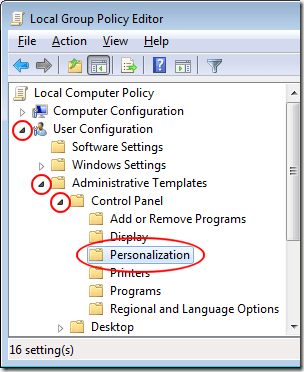
A jobb oldali ablaktáblán megjelenik a Személyre szabásmappát. Keresse meg és kattintson duplán a Képernyővédő módosítása megakadályozására
Most nézze meg a Megakadályozza a képernyővédő módosításátablakot. Ha Ön vagy senki más nem módosította ezt a beállítást korábban, akkor alapértelmezés szerint továbbra is Nem konfiguráltértékre van állítva. Kattintson az Engedélyezettlehetőségre, kattintson az OKgombra, és készen áll.
p>Bár nem olyan fontos, mint évekkel ezelőtt, sok rendszergazda szívesebben állítja be a képernyőkímélőket PC-ken egy munkakörnyezetben, hogy megakadályozza a képernyő beégését, és megakadályozza a felhasználókat abban, hogy megváltoztassák őket. Néhány vállalatnak megköveteli, hogy minden felhasználó egy adott képernyővédőt használjon, hogy professzionálisabb megjelenést mutasson az ügyfelek előtt.A felhasználók megtagadásával a képernyővédő megváltoztatásának képességét nem kell aggódnia az ügyfelek a személyi fényképek és az egyéb képek megjelenítése a irodai környezetben lévő számítógépek képernyőjén.
Ezenkívül biztosítja, hogy a képernyő beolvasása ne történjen, ha a felhasználó képernyőként csak egy képet jelenít meg a képernyőn. A költségmegtakarítás ezzel a beállítással jelentős lehet olyan irodákban, amelyek több száz, de több ezer számítógépet telepítenek.
Ha Windows 10-et futtat a környezetében, és már nem használ képernyővédőt, hanem a Lock Screen , akkor a csoportházirendben az alábbi helyek valamelyikét módosíthatja:
Computer Configuration - Administrative Templates - Control Panel - Personalization
arra kényszerítik a felhasználót, hogy egy meghatározott képet használjon a zárolási képernyőhöz és a bejelentkezési képhez, megakadályozza a felhasználókat a zárolási képernyő megváltoztatásában stb. Élvezze!